编辑:秩名2020-08-05 10:50:00
ppt缓慢进入怎么设置?相信有很多小伙伴对此存在疑惑,接下来就跟着IEfans小编一起了解一下设置ppt缓慢进去方法讲解吧!
方法/步骤分享:
1、ppt飞入怎么设置参考这篇。
0ppt飞入怎么设置
2、我这用一张图片来演示,也可以用文字随自己喜欢,首先把图片插入。
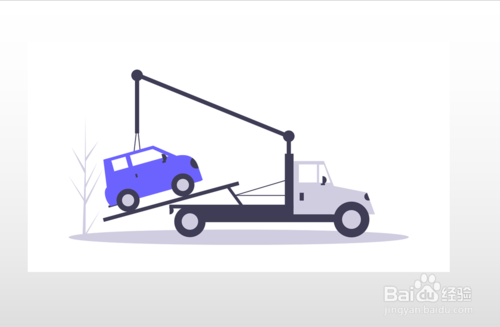
3、鼠标右击图片打开“自定义动画”窗口。
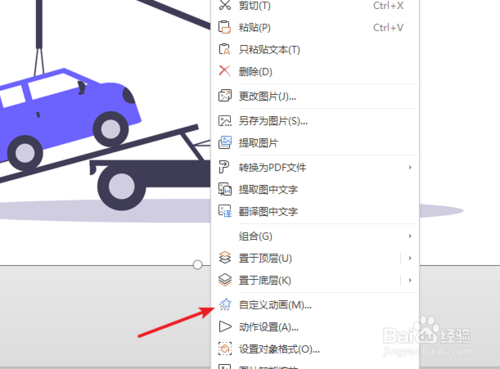
4、PPT中的动画操作步骤都是一样的,打开“添加效果”按钮。
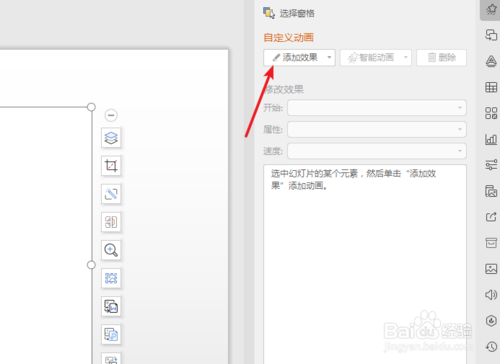
5、在动画更表中点击“缓慢进入”,这样就给图片添加上缓慢进入的动画效果了。
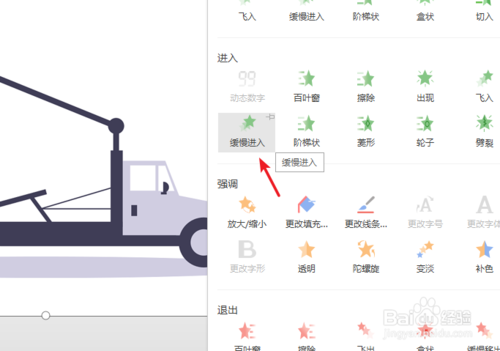
6、添加后默认会自动演示一篇,也可以手动多次阅览。
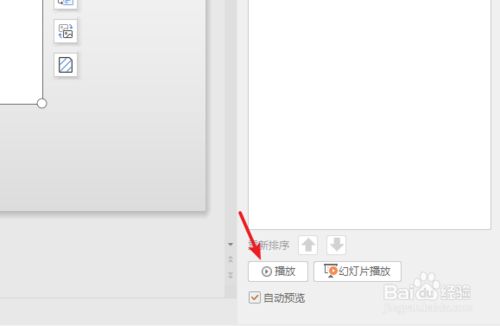
7、双击动画步骤打开选项窗口,方向只有4个方向可以设置,其他就是一些时间、速度之类的常规设置。
ppt相关攻略推荐:
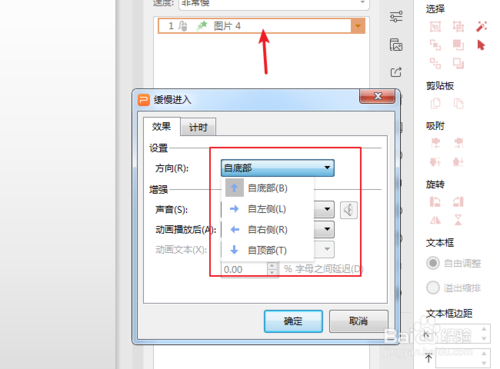
上文就是小编为您带来的设置ppt缓慢进去方法讲解了,若还有疑问请多多关注IE浏览器中文网站!